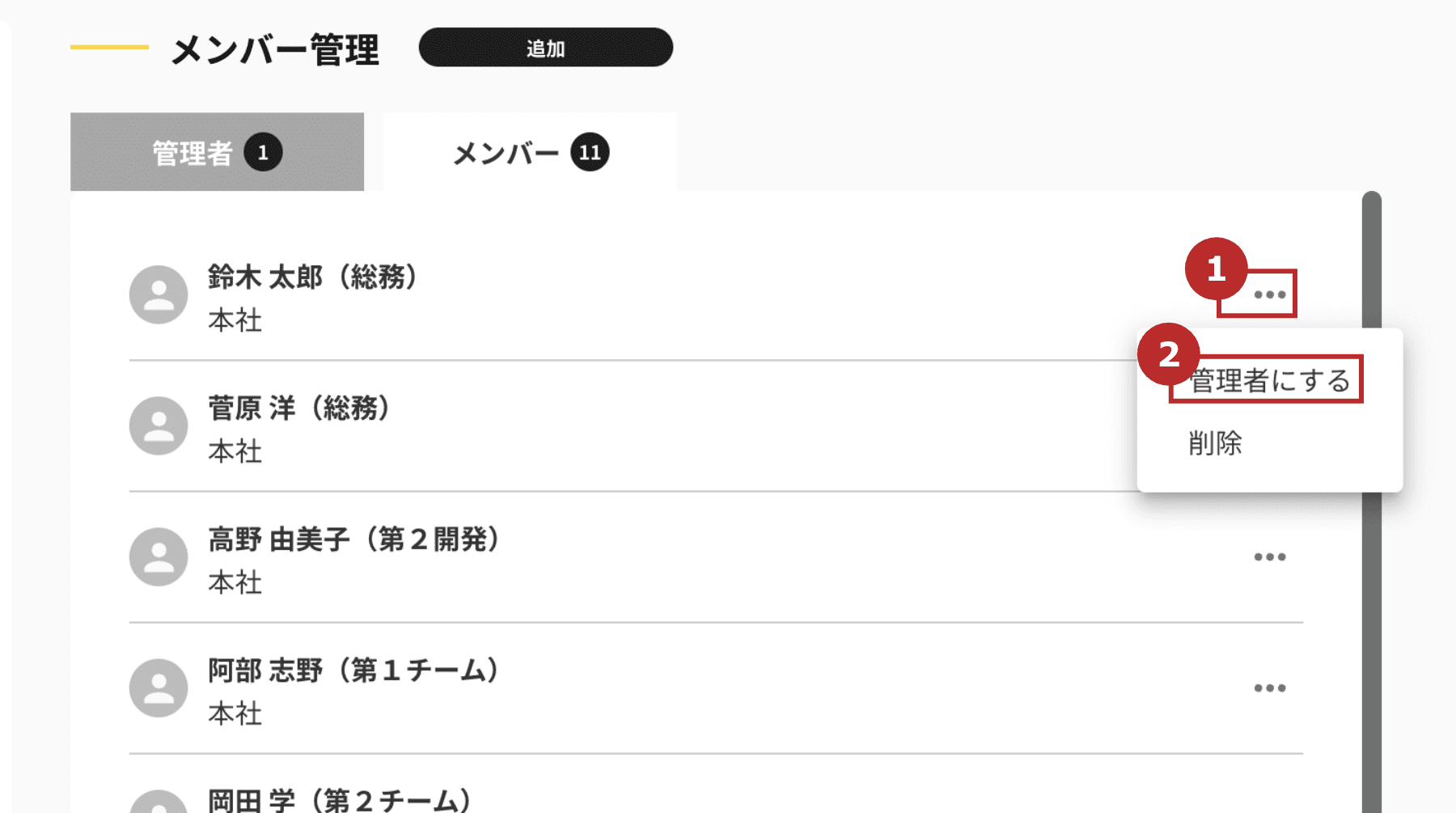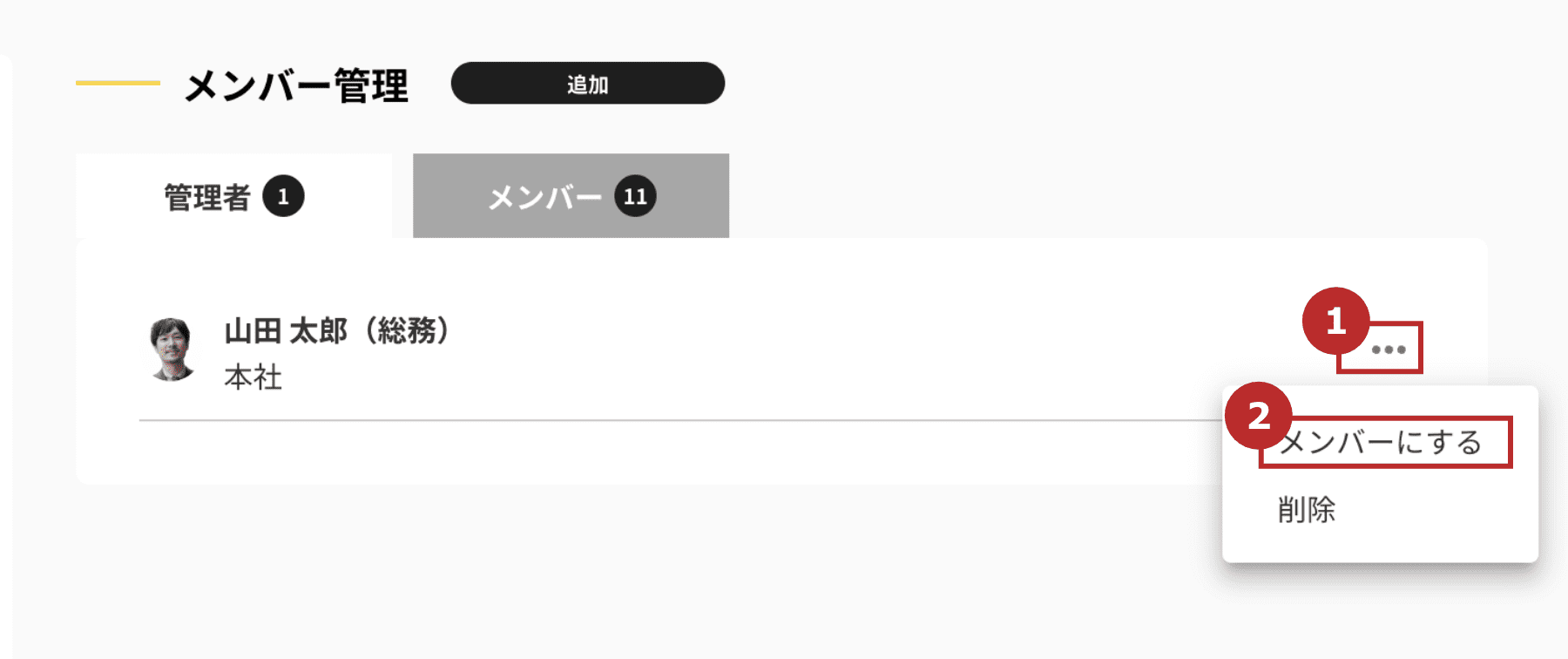備蓄管理
【WEB版】拠点メンバーの追加・削除・権限を変更する
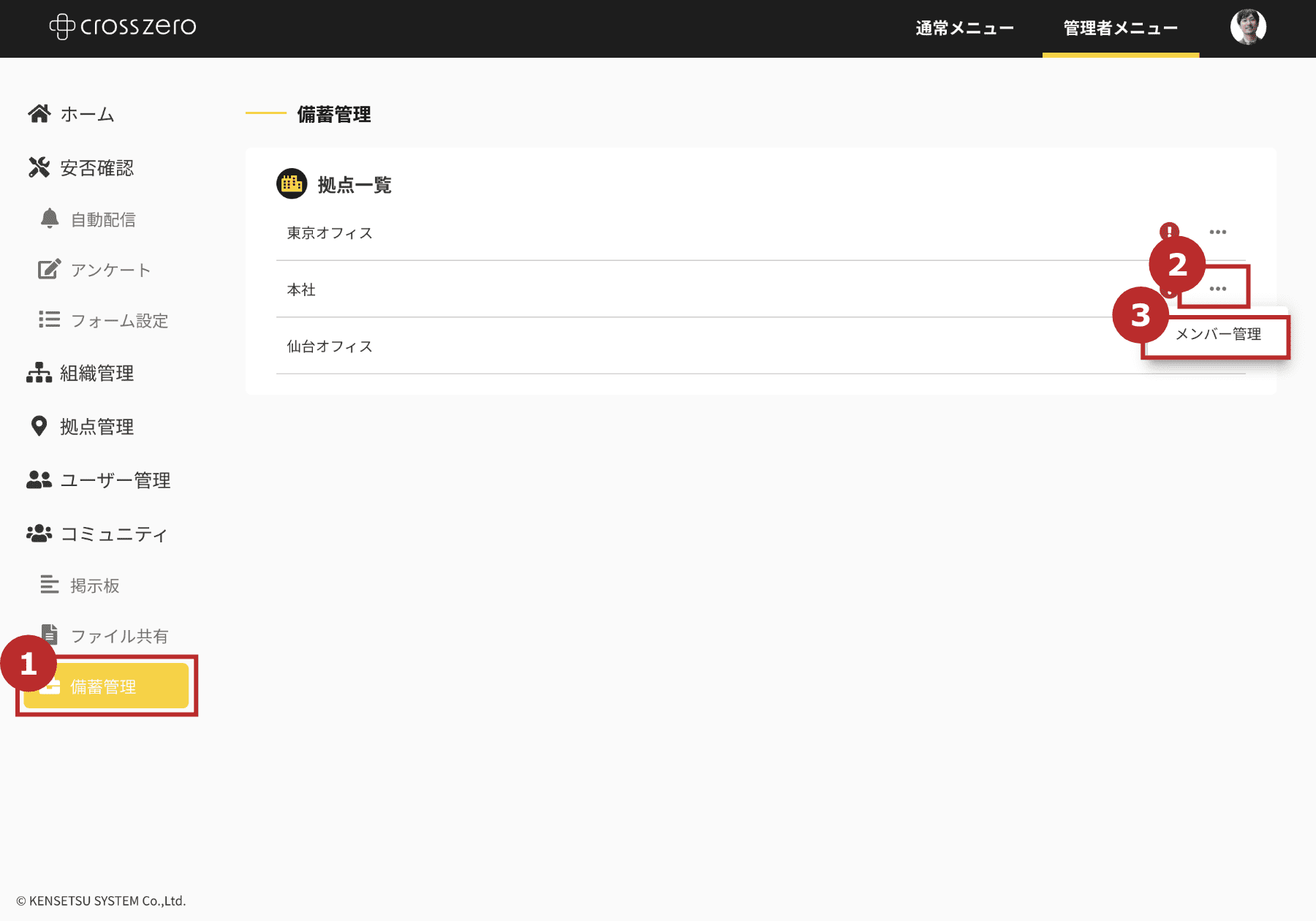
メンバーを追加する
「追加」を押します。
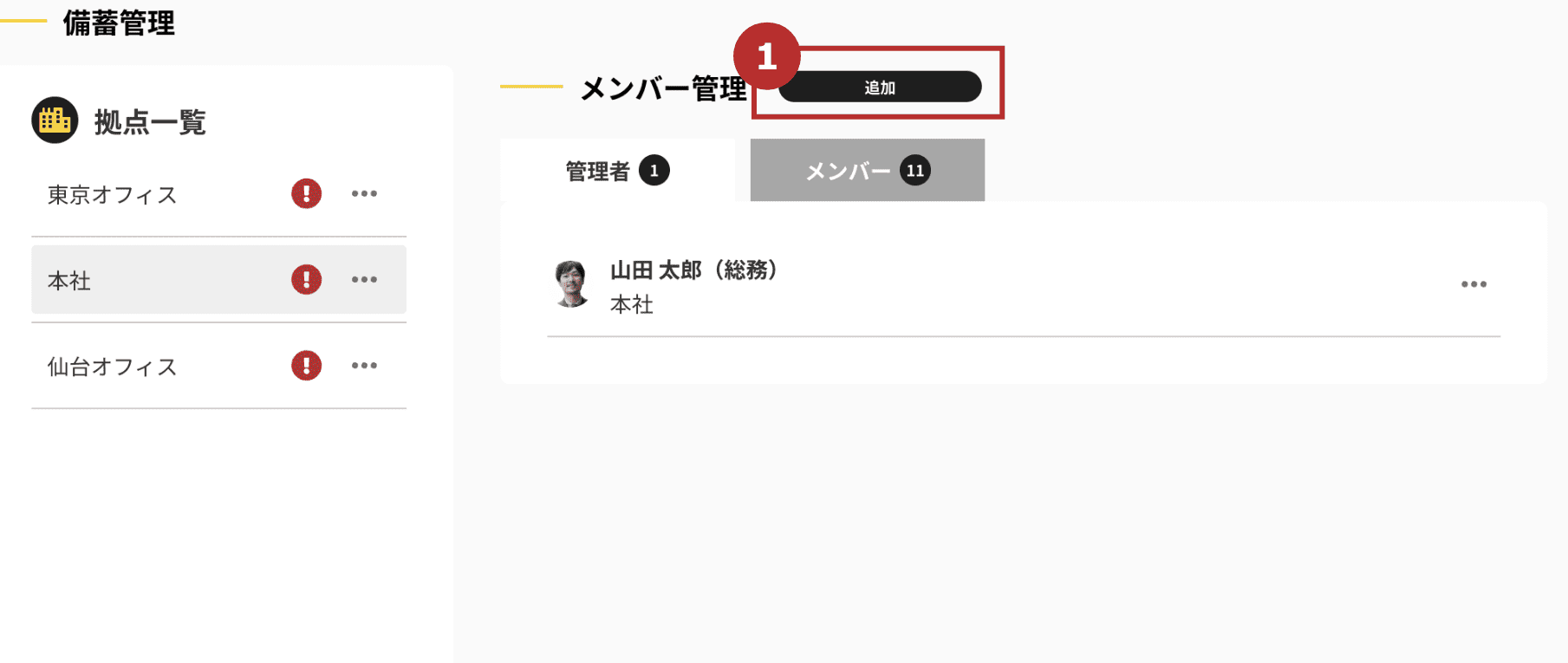
メンバーの絞り込み・検索を行うにはキーワードを入力するか、組織・拠点を選択します。
メンバー一覧の見出しのチェックボックスにチェックを入れると、一覧に表示されている全てのメンバーにチェックが入ります。
また、チェックを外すと、全てのメンバーのチェックが外れます。
この拠点の備蓄管理を行うメンバーに、チェックを入れます。
「追加する」を押します。
チェックが入ったメンバーが拠点のメンバーとして追加されます。
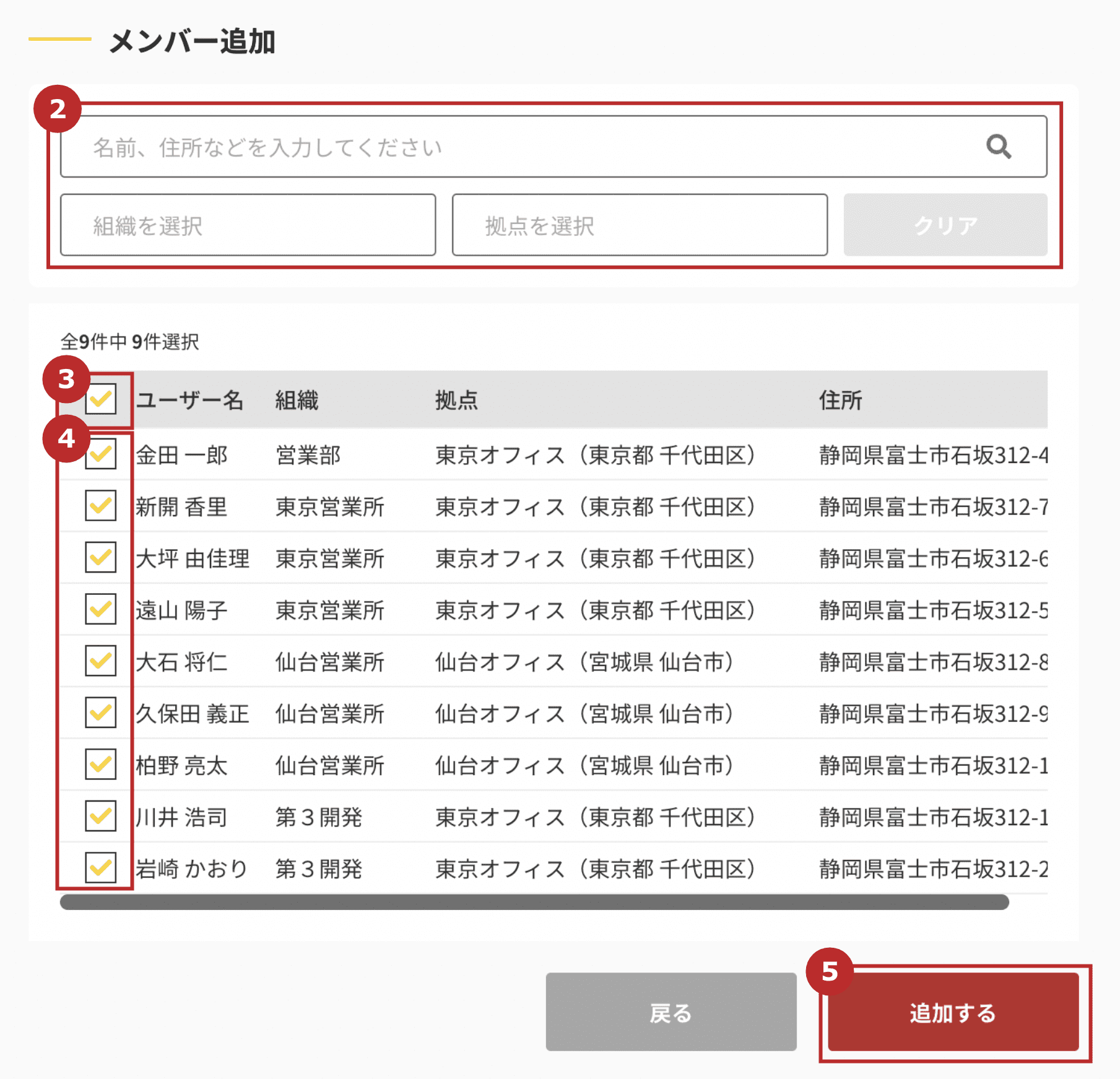
メンバーを削除する
削除するメンバーの欄の「(メニューボタン)」を押します。
「削除する」を押します。
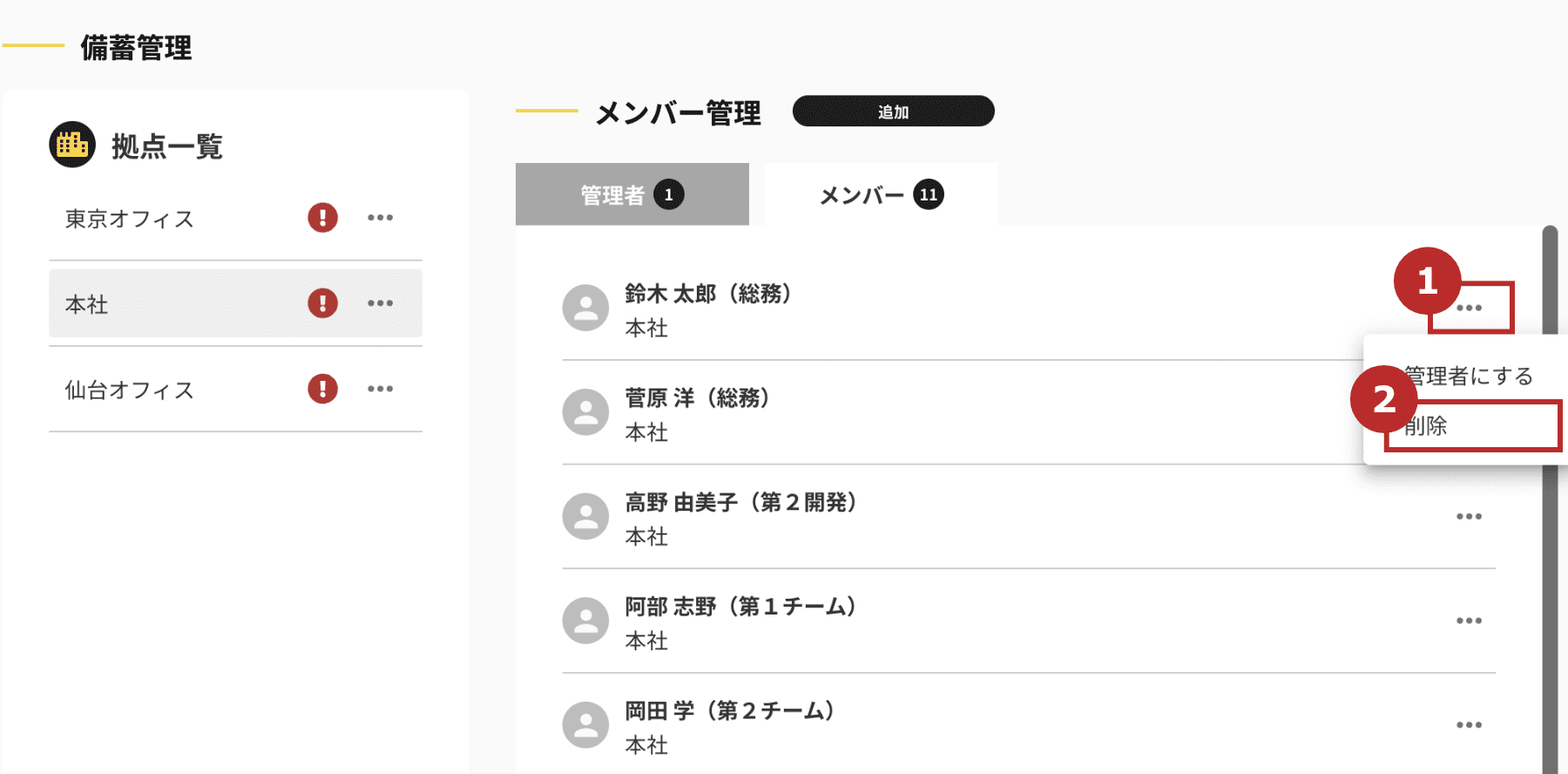
「はい」を押します。
メンバーが拠点から削除されます。
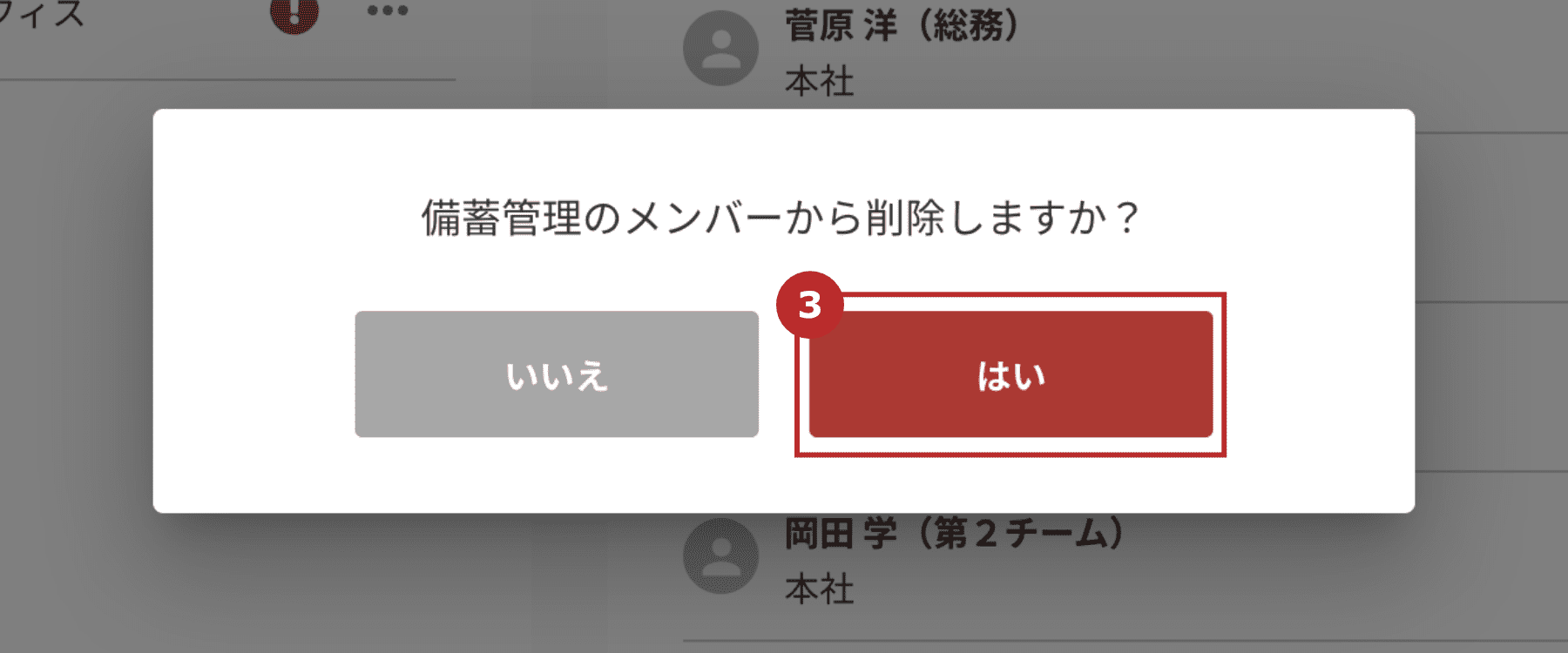
メンバーの権限を変更する
権限を変更するメンバーの欄の「(メニューボタン)」を押します。
「メンバーにする」もしくは「管理者にする」を押します。
メンバーの権限が変更されます。